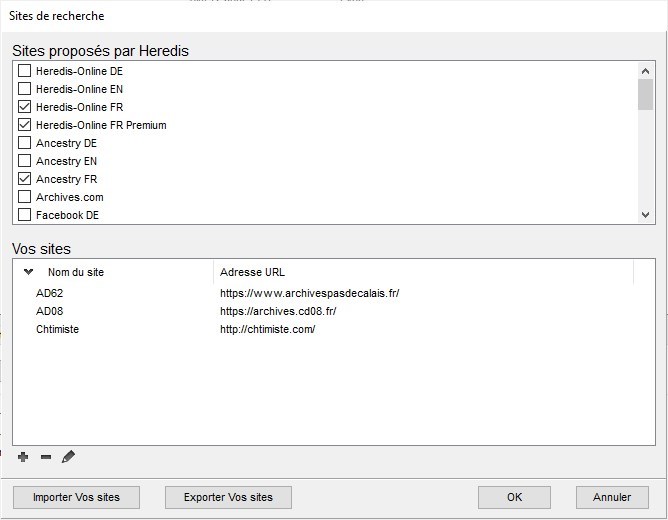Assistant de recherche
Assistant de recherche https://help.heredis.com/wp-content/themes/corpus/images/empty/thumbnail.jpg 150 150 Heredis Help Knowledgebase Heredis Help Knowledgebase https://help.heredis.com/wp-content/themes/corpus/images/empty/thumbnail.jpgDes repères visuels vous indiquent si une recherche est nécessaire ou pas pour le personnage central affiché, en fonction des critères que vous avez définis dans les Préférences Heredis, consultez l’article Préférences Heredis pour plus de détails sur la complétude des données. L’icône de complétude ![]() apparaît dans la barre d’état, dans l’onglet Recherches, dans les onglets Individus et Branches de la palette de recherche.
apparaît dans la barre d’état, dans l’onglet Recherches, dans les onglets Individus et Branches de la palette de recherche.
Elle vous indique si, pour les principaux événements de vie (Naissance ou Baptême – Union – Décès ou Inhumation), les informations saisies sont complètes, incomplètes ou manquantes.
- Cliquez sur l’onglet Recherches > Assistant de recherche.
Les données du personnage central
- Heredis vous permet de voir les événements ayant été vécus ou ayant une importance pour l’histoire de votre ancêtre et vous donne l’âge qu’il avait s’il était en vie. Vous voyez apparaître les données du personnage central et de ses proches (Parents, Conjoints, Enfants, Fratrie), cliquez sur la roue dentée
 en haut à droite pour modifier l’affichage. Choisissez d’afficher uniquement les données du personnage central en décochant tous les événements croisés, ou sélectionnez quels événements de proches vous voulez voir.
en haut à droite pour modifier l’affichage. Choisissez d’afficher uniquement les données du personnage central en décochant tous les événements croisés, ou sélectionnez quels événements de proches vous voulez voir.

L’assistant de recherche affiche également :
- l’icône de complétude des événements majeurs



- des puces bleues si vous avez une Note, une Source, un Témoin, un Média attaché à l’événement
- le statut de recherche des événements du personnage central. Cliquez sur l’icône pour modifier le statut de recherche en
 Ne pas rechercher,
Ne pas rechercher,  Faire des recherches ou
Faire des recherches ou  Introuvable, ou encore
Introuvable, ou encore  Recherche en cours. Vous pourrez alors voir quel événement nécessite d’entreprendre des recherches.
Recherche en cours. Vous pourrez alors voir quel événement nécessite d’entreprendre des recherches.
Indiquez manuellement qu’un individu est complet en cliquant sur l’icône ![]() si vous n’avez plus d’informations à rechercher. Depuis Heredis 2021, cette icône est aussi présente dans l’onglet Saisie > Saisie Individu.
si vous n’avez plus d’informations à rechercher. Depuis Heredis 2021, cette icône est aussi présente dans l’onglet Saisie > Saisie Individu.
Affichez la branche de l’individu dans la palette branche en cliquant sur ![]() .
.
La zone inférieure de l’Assistant de recherche
Pour parfaire votre analyse des recherches à entreprendre, consultez les onglets situés dans la zone inférieure de l’écran.
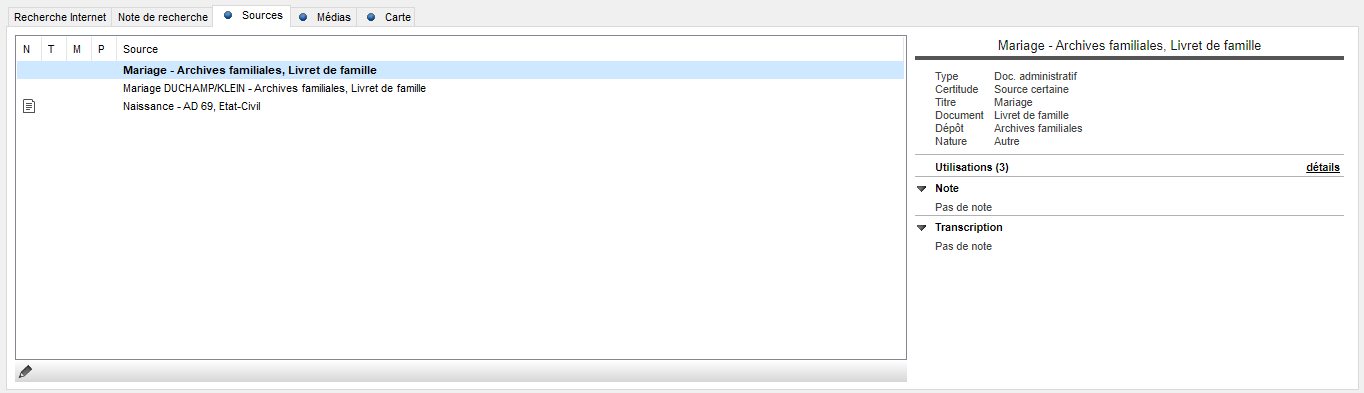
- Les Sources attachées à tous les événements mentionnés au-dessus peuvent contenir un élément capital pour votre démarche.
- Les Médias vous permettent de visualiser des documents où figurent peut-être des indices.
- La Carte va vous permettre de voir si les communes citées dans les événements affichés sont proches ou pas les unes des autres.
N’hésitez pas à remplir la Note de recherche en indiquant quelle piste vous souhaitez privilégier. Vous pourrez ainsi reprendre vos démarches plus tard et poursuivre votre raisonnement.
Lancer une rechercher sur internet
Dans la zone inférieure de l’Assistant de recherche, vous pouvez lancer une recherche sur un ou plusieurs sites internet ayant une base de données de publication.
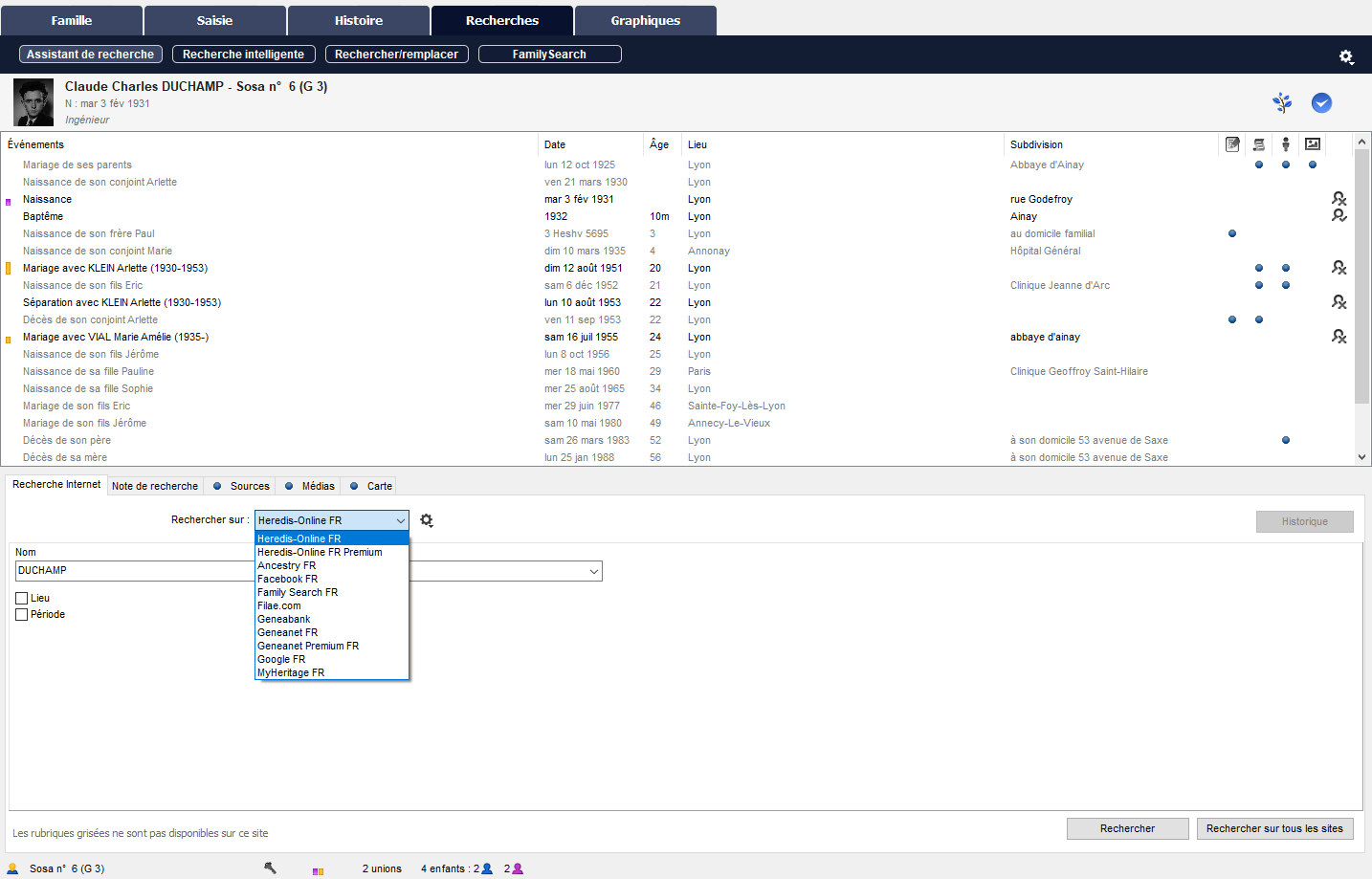
Cliquez sur l’onglet Recherche Internet pour sélectionner les données à prendre en compte ainsi que l’opérateur chez qui vous souhaitez rechercher.
1. Choisissez l’opérateur de recherche. Déroulez le menu Rechercher sur pour sélectionner Heredis Online ou Heredis Online Premium (si vous avez souscrit à l’abonnement Premium) ou un autre site proposé dans la roue dentée ![]() .
.
2. Choisissez les critères parmi ceux qui sont disponibles chez l’opérateur sélectionné. Certains critères peuvent être grisés s’ils ne sont pas utilisables dans les champs de recherche de l’opérateur.
- Maintenez le nom du personnage central ou tapez un autre nom.
- Choisissez un prénom ou tous les prénoms parmi la liste proposée dans le menu déroulant. Le prénom sélectionné par défaut est le prénom usuel.
- Cochez la case Lieu pour inclure cette donnée dans la recherche si l’opérateur choisi peut le gérer. Choisissez un lieu dans le menu déroulant : une commune parmi celles correspondant à des événements liés au personnage central, un département ou un pays.
- Cochez la case Conjoint pour inclure cette donnée dans la recherche.
Choisissez un conjoint dans le menu déroulant si le personnage central en a plusieurs. Pour lancer une recherche avec un nouveau conjoint, tapez son nom et son prénom dans les zones de saisie. - Cochez la case Période pour indiquer une fourchette de dates. Validez ou modifiez les années de début et de fin pour la recherche en ligne.
3. Cliquez sur Lancer la recherche pour envoyer vos critères de recherche chez l’opérateur sélectionné. Heredis ouvre votre navigateur Internet et affiche le site demandé. À vous de parfaire la recherche en fonction des éventuels outils supplémentaires disponibles chez l’opérateur sélectionné par défaut. Par exemple, si vous avez sélectionné Heredis Online Premium, vous avez accès en plus, aux recherches avec variantes ou aux recherches intégrant les prénoms du conjoints. Vous trouverez des dizaines de millions d’informations gratuites sur Heredis Online, qui est l’opérateur sélectionné par défaut.

Si vous souhaitez ajouter un opérateur de recherche ou modifier la liste proposée, cliquez sur l’icône roue dentée ![]() . Voir aussi l’article Rechercher sur Heredis Online.
. Voir aussi l’article Rechercher sur Heredis Online.
Cochez ou décochez les cases pour voir, dans le menu déroulant, les sites qui vous intéressent. Certains sites sont disponibles dans plusieurs langues, ils sont proposés par défaut en Français.
Vous connaissez peut-être d’autres sites qui sont susceptibles de vous aider à trouver des informations sur vos ancêtres. Vous pouvez ajouter des sites, qui apparaîtront toujours dans le menu déroulant du choix de l’opérateur.
Pour ajouter un site personnel :
- Cliquez sur l’icône roue dentée
 .
. - Cliquez sur le bouton + au bas de la fenêtre Sites de recherche.
- Dans la première colonne, tapez le nom du site tel que vous voulez voir affiché dans la liste des opérateurs disponibles.
- Ouvrez votre navigateur Internet et connectez-vous sur la page de recherche de ce site.
- Copier l’adresse dans la barre d’adresse de votre navigateur et collez-la dans la zone Adresse URL de la fenêtre Sites de recherche.
Pour supprimer un site ajouté par vos soins, sélectionnez-le dans la partie inférieure de la fenêtre Sites de recherche et cliquez sur le bouton —.
Depuis Heredis 2025, sauvegarder vos sites de recherches préférés
Les sites de recherches que vous ajoutez sont liés à l’ordinateur. Si vous installez Heredis sur un autre ordinateur, vos sites de recherches préférés ne seront pas indiqués.
Vous pouvez donc sauvegarder vos sites de recherches préférés et transférez le fichier exporté sur un autre ordinateur.
Pour cela, cliquez sur la roue dentée ![]() dans l’onglet Recherche internet.
dans l’onglet Recherche internet.

Puis, cliquez sur Exporter Vos sites.
Enregistrez le fichier .json sur une clé USB ou un disque externe.
Depuis Heredis 2025, importer vos sites de recherches préférés
Sur votre autre ordinateur, branchez vos clé USB ou disque dur externe.
Lancez Heredis et ouvrez votre fichier.
Cliquez sur l’onglet Recherches > Assistant de recherche puis sur l’onglet Recherche internet.

Cliquez sur la roue dentée ![]() .
.
Enfin, cliquez sur Importer Vos sites.
Sélectionnez la clé USB ou le disque dur externe, puis choisissez le fichier .json.
Heredis dispose désormais de vos sites de recherches préférés.
Relancer une recherche précédente
Vous n’avez pas trouvé l’information escomptée ? Vous n’avez pas eu le temps d’étudier toutes les données sur le site généalogique consulté ? Vous pouvez, à tout moment, relancer une recherche que vous avez déjà faite.
1. Cliquez sur le bouton Historique. Toutes les recherches lancées précédemment pour le personnage central se trouvent dans cette fenêtre.
Classez-les par date, ou par nom d’opérateur en cliquant sur les en-têtes des colonnes.
2. Il suffit de cliquer sur le bouton ![]() pour relancer la même recherche, avec les mêmes critères.
pour relancer la même recherche, avec les mêmes critères.
Cliquez sur le bouton Effacer l’historique pour vider la liste des recherches précédentes pour cette personne.
(Windows) Historique des recherches
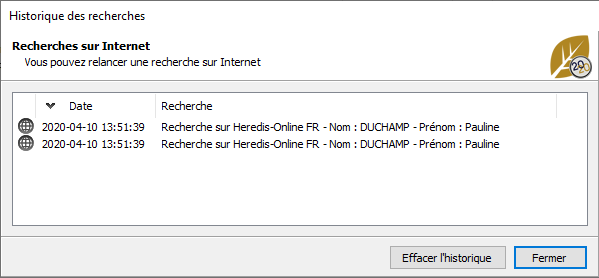
(Mac) Historique des recherches

- Publié dans :
- Nouveautés
- Utiliser Heredis